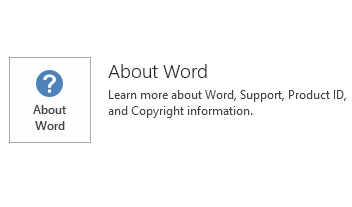本文中的更新已於 2018 年 2 月 6,發行的 Microsoft 專案 2016年 4011672。此更新程式的必要條件。
請注意,在 「 Microsoft 下載中心 」 中的更新程式適用於 Microsoft 安裝程式 (.msi)-基礎版本的 Office 2016。它不會套用至 Office 2016 按一下至執行版本中,例如 [Microsoft Office 365 的首頁。(如何判斷?)
改善及修正
這個更新修正下列問題:
您不能指派成本值,以透過將資源分派] 對話方塊中如果 Windows [國別設定設定為 [挪威文,成本資源。相反地,您會看到下列錯誤訊息:
這個欄位只支援數字。
如果您只輸入數字,請嘗試輸入較小的數字,最多兩個小數位數。
請考慮下列情況:
-
您正在使用德文版的專案 2016年。
-
您設定使用週的日期格式。例如,"3/W05"。
-
您建立自動排定的工作。
-
您修改 [開始] 或 [完成]來變更日期的欄位。
在這個案例中,您會收到下列錯誤訊息:
這個欄位不支援您所輸入的日期。日期必須介於 1984 年 1 月 1,到 2149 年 12 月 31,透過。
例如,以正確的格式輸入日期。、 15/06/00 或 15 年 6 月 2000年
請考慮下列情況:
-
您的組織中有 Project Web Appy 站台和專案專業人員的 2016年。
-
您建立自訂的專案中的某些欄位,並將它們加入至您專案詳細資料] 頁面 (Pdp)。
-
在 Project Web Appy,you 建立新的專案,並新增值至這些自訂欄位。
-
您在專案的專業 2016年中開啟的專案、 進行變更,然後儲存專案。
-
您會在 Project Web Appy 中開啟專案,並檢視 [Pdp 上的 [自訂欄位值。
在此情況下,這些自訂欄位的值可能會遺失。
請考慮下列情況:
-
您有一個具有的任務分派的資源。
-
任務具有分割中。比方說,是一週的工時、 每週沒有工作所在和再有工作的最後一週。
-
在這項工作的時程表中,輸入小時在工作上到的日期為止完成的工作分割的開始處。
-
時程表送出,然後核准狀態更新。
-
在那之後,在 Project Web Appy 中開啟專案時,任務的完成日期調整到日期之後完成的實際工時的位置。實際完成日期設定為 [每週的中間,例如在不執行工作的地方。
在此情況下,實際工時是散佈於整個期間。
如何下載並安裝更新
Microsoft Update
您可以使用 Microsoft Update來自動下載並安裝更新。
下載中心
這個更新也適用於手動下載和安裝從 「 Microsoft 下載中心 」。
如果您不確定您正在執行哪個平台 (32 位元或 64 位元),請參閱我執行 32 位元或 64 位元辦公室?此外,查看如何下載 Microsoft 支援檔案的相關資訊。
Microsoft 會使用已張貼檔案的日期中的 [可用的最新病毒偵測軟體掃描這個檔案有無病毒。檔案儲存在加強保全的伺服器,以避免任何未經授權的更改它。
更新資訊
先決條件
若要套用此更新程式,您必須安裝 Microsoft 專案 2016年。
重新啟動資訊
您可能要安裝此更新之後,重新啟動電腦。
其他資訊
若要確定您的 Office 安裝為隨選即用或MSI型,請依照下列步驟執行︰
-
啟動 Office 2016 應用程式。
-
在 [檔案] 功能表中,選取帳戶。
-
對於 Office 2016 按一下-執行安裝,會顯示 [更新選項] 項目。對於以 MSI 為基礎的安裝,不會顯示更新選項] 項目。
|
Office 2016 隨選即用安裝 |
MSI 型 Office 2016 |
|---|---|
|
|
|
如何解除安裝此更新
Windows 10
-
請移到 [開始],搜尋 Windows ] 方塊中,輸入檢視安裝的更新,然後按 Enter 鍵。
-
在更新清單中,找出並選取 KB4011672,,然後選取解除安裝。
Windows 8 和 Windows 8.1
-
在從螢幕的右邊緣的刷,然後選取搜尋。如果您使用滑鼠,請指向螢幕的右下角,然後選取搜尋。
-
輸入 windows 更新、 選取 [ Windows Update,,然後選取已安裝的更新。
-
在更新清單中,找出並選取 KB4011672,,然後選取解除安裝。
Windows 7
-
請移至 [開始],輸入 [執行],然後選取 [執行。
-
輸入 Appwiz.cpl,然後選取[確定]。
-
選取 [檢視安裝的更新]。
-
在更新清單中,找出並選取 KB4011672,,然後選取解除安裝。
參考
Office 系統 TechCenter包含最新的系統管理更新程式和所有的 Office 版本的策略性部署資源。
檔案資訊
x64
專案-x-none.msp 檔案資訊
|
檔案識別碼 |
檔案名稱 |
檔案版本 |
檔案大小 |
日期 |
時間 |
|---|---|---|---|---|---|
|
Nameext.dll.x64 |
Nameext.dll |
16.0.4339.1000 |
320,768 |
16-Jan-2018 |
18:11 |
|
Nameext.dll.x86 |
Nameext.dll |
16.0.4651.1000 |
286,952 |
16-Jan-2018 |
18:13 |
|
Pjintl.dll_1033 |
Pjintl.dll |
16.0.4519.1000 |
4,402,448 |
16-Jan-2018 |
18:11 |
|
Winproj.exe |
Winproj.exe |
16.0.4654.1000 |
30,567,096 |
18-Jan-2018 |
01:24 |
x86
專案-x-none.msp 檔案資訊
|
檔案識別碼 |
檔案名稱 |
檔案版本 |
檔案大小 |
日期 |
時間 |
|---|---|---|---|---|---|
|
Nameext.dll.x64 |
Nameext.dll |
16.0.4339.1000 |
320,768 |
16-Jan-2018 |
18:04 |
|
Nameext.dll.x86 |
Nameext.dll |
16.0.4651.1000 |
286,952 |
16-Jan-2018 |
18:03 |
|
Pjintl.dll_1033 |
Pjintl.dll |
16.0.4651.1000 |
4,377,336 |
16-Jan-2018 |
18:02 |
|
Winproj.exe |
Winproj.exe |
16.0.4654.1000 |
24,240,304 |
18-Jan-2018 |
01:20 |